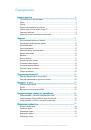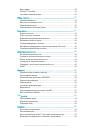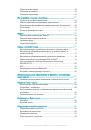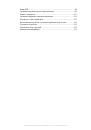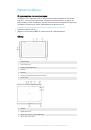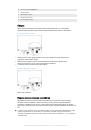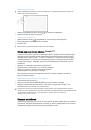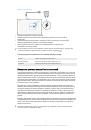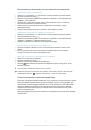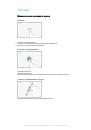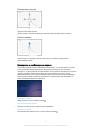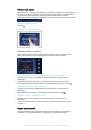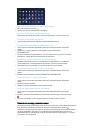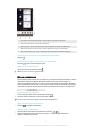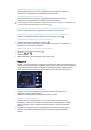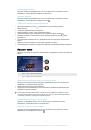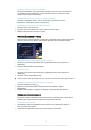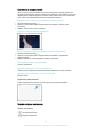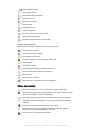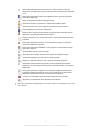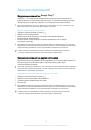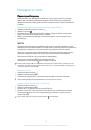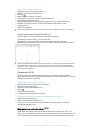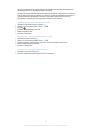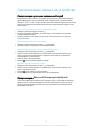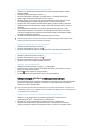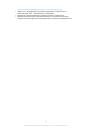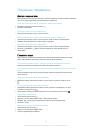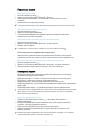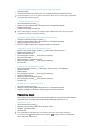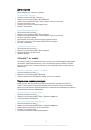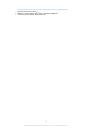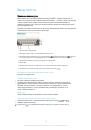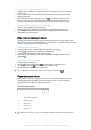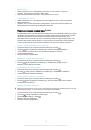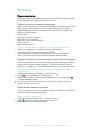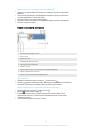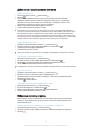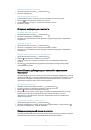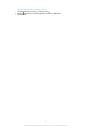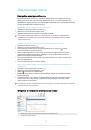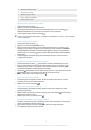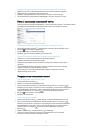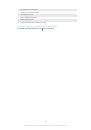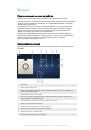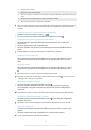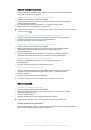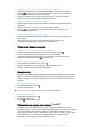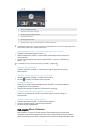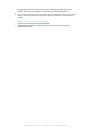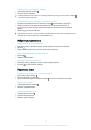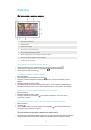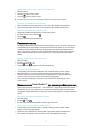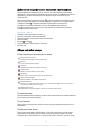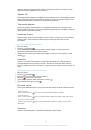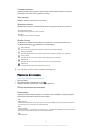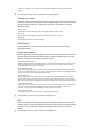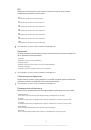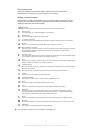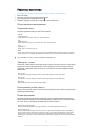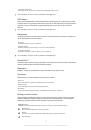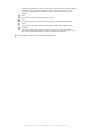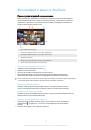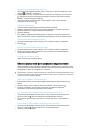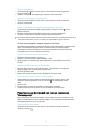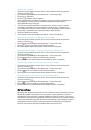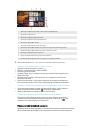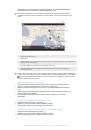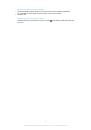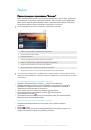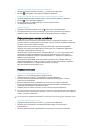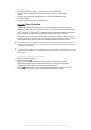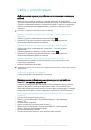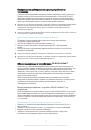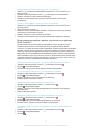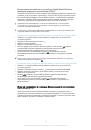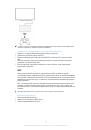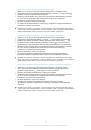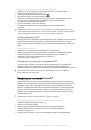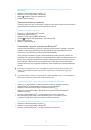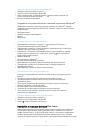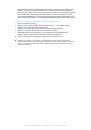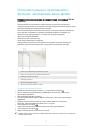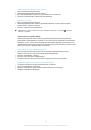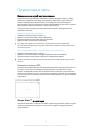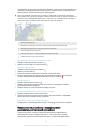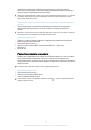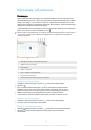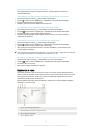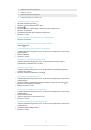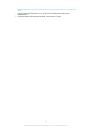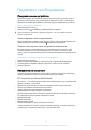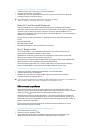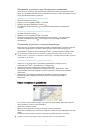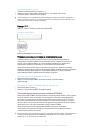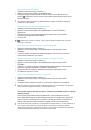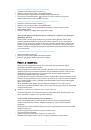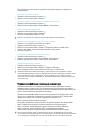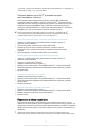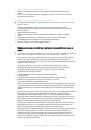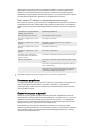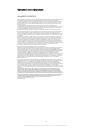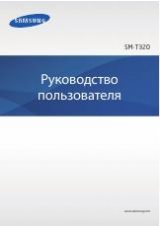Сохранение адресов электронной почты отправителей в контактах
1
Найдите и коснитесь сообщения электронной почты в папке входящих сообщений.
2
Нажмите на имя отправителя, затем коснитесь
ОК
.
3
Выберите существующий контакт или коснитесь
Создать новый контакт
.
4
При необходимости отредактируйте информацию о контакте и коснитесь
Готово
.
Панель просмотра электронной почты
Панель просмотра позволяет просматривать и читать электронные письма. С ее помощью можно
одновременно просматривать список электронных писем и одно выбранное письмо.
Изменение параметров панели просмотра электронной почты
1
На Начальный экран коснитесь , затем найдите и коснитесь
Электронная почта
.
2
Коснитесь , затем коснитесь
Параметры
.
3
Коснитесь
Общие
>
Панель просмотра
.
4
Выберите один или несколько вариантов и коснитесь
ОК
.
Чтение электронных писем при помощи панели просмотра
1
Убедитесь, что панель предварительного просмотра включена.
2
Откройте папку входящих электронных писем.
3
Прокрутите список вверх или вниз и коснитесь электронного письма, которое нужно
прочитать.
4
Чтобы развернуть письмо на весь экран, коснитесь разделительной полосы (между
списком сообщений и основной областью письма).
5
Чтобы вернуться к обычному представлению входящих сообщений, коснитесь
разделительной полосы снова.
Упорядочение электронных писем
Сортировка писем электронной почты
1
В Начальный экран коснитесь .
2
Найдите и коснитесь
Электронная почта
.
3
Если вы используете несколько учетных записей электронной почты, коснитесь
и
выберите учетную запись, которую вы хотите отсортировать, затем коснитесь
Входящие
в раскрывающемся списке меню. Чтобы отсортировать письма сразу во всех учетных
записях электронной почты, коснитесь
, затем коснитесь
Все входящие
.
4
Коснитесь , затем коснитесь
Сортировать
.
5
Выберите тип сортировки.
Поиск электронных писем
1
В Начальный экран коснитесь , затем найдите и коснитесь
Электронная почта
.
2
Если вы используете несколько учетных записей электронной почты, коснитесь
и
выберите учетную запись, которую вы хотите проверить, затем коснитесь
Входящие
в
раскрывающемся списке меню. Чтобы искать письма сразу во всех учетных записях
электронной почты, коснитесь
, затем коснитесь
Совмещен. просмотр
.
3
Коснитесь .
4
Введите искомый текст, а затем коснитесь на клавиатуре.
5
Результаты поиска отобразятся в списке, отсортированном по дате. Коснитесь
электронного письма, которое необходимо открыть.
44
Это Интернет-версия документа. © Печать разрешена только для частного использования.